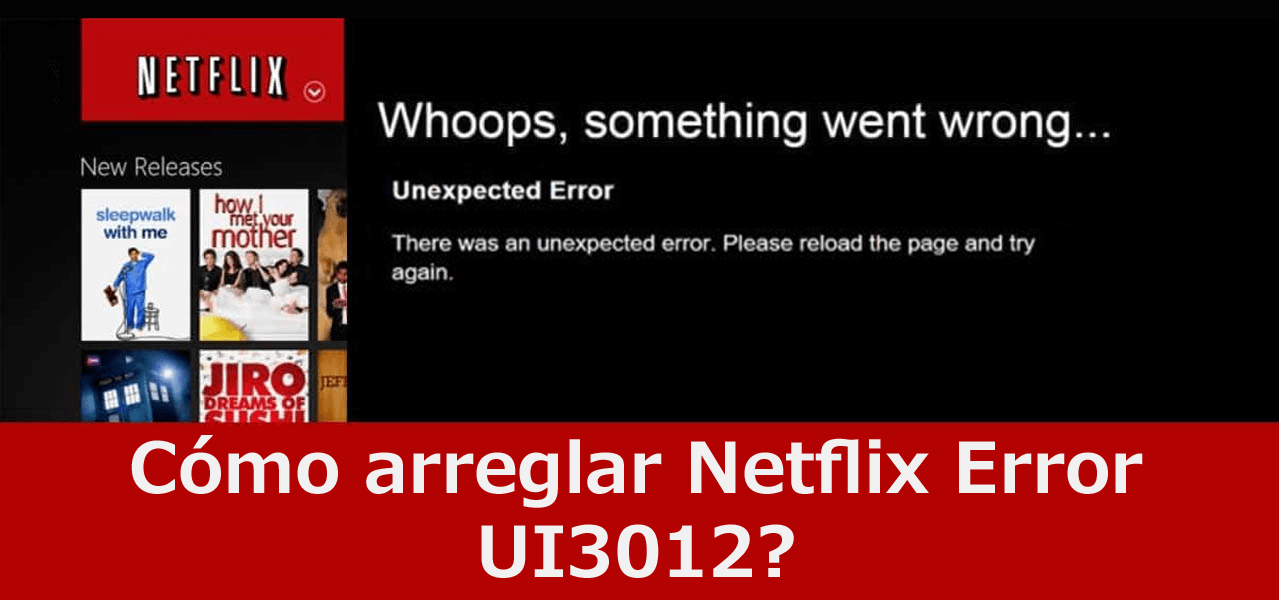
¿Te encuentras con el código de error UI3012 en tu computadora con Windows mientras intentas ejecutar Netflix? ¿Se pregunta qué salió mal o cómo solucionar el código de error de Netflix UI3012?
Entonces este artículo es para ti, aquí aprende cómo solucionar el error UI3012 de Netflix fácilmente en tu computadora.
Netflix es una fuente de entretenimiento y recientemente lanzó una aplicación para Android, iPhone y Windows 10, para ofrecer la misma experiencia de los navegadores web.
Sin embargo, muchos usuarios de Windows encontraron informaban varios problemas al usar una aplicación como Netflix mantener congelaba o estrellarse al azar o el problema de transmisión de video de Netflix en Windows 10.
Y hoy estoy aquí con un error más molesto de Netflix UI3012 encontrado por los usuarios en la computadora, y reciben un mensaje de error:
Vaya, algo salió mal … Error inesperado.
Hubo un error inesperado. Intente Recargar la página e intente nuevamente.
Bueno, esto es un poco irritante, pero según algunos usuarios, volver a cargar la página les funciona para fijar el error.
Por lo tanto, asegúrese de volver a cargar la página, pero si esto no funciona para usted, siga las soluciones que se proporcionan a continuación para corregir el código de error UI3012 en su computadora
Pero primero, por qué ocurre, para que pueda fijar el error fácilmente.
Para solucionar problema común de PC con Windows, Recomendamos Advanced System Repair:
Este software es su solucion integral para corregir errores de Windows, protegerlo de malware, limpiar basura y optimizar su PC para obtener el maximo rendimiento en 3 sencillos pasos:
- Descargar Advanaced System Repair calificada como Excelente en Trustpilot.
- Haga clic en Install & Scan Now para escanear problemas que causan problemas en la PC.
- A continuacion, haga clic en Click Here to Fix All Issues Now para reparar, limpiar, proteger y optimizar su PC.
¿Por que soy yo consiguiendo el código de error de Netflix UI3012?
- Debido a la red débil o la intensidad de la señal de Wi-Fi
- La extensión de los navegadores puede interferir
- O debido a las restricciones del ISP
Bueno, el problema se debe comúnmente al problema de conectividad de red y esto impide que la PC / computadora portátil llegue al servicio de Netflix.
Además, sin perder tiempo, siga las fijar que se detallan a continuación.
¿Cómo soluciono el código de error de Netflix UI3012?
Solución 1: verifique su conexión de red
Como lo es confirma debido a una conexión de red lenta o inestable, está recibiendo el error UI3012 de Netflix en su computadora.
Verifique los siguientes puntos:
- Si está utilizando una red Wi-Fi pública como la escuela, el trabajo, el hotel o el hospital, verifique que Netflix sea compatible o no esté bloqueado.
Tenga en cuenta: muchas redes públicas tienen un ancho de banda limitado
- Pero si está utilizando los datos de la red celular, intente con una red diferente. Bueno, los datos de la red celular a menudo tienen una velocidad de conexión lenta que DSL o internet por cable.
Pero si la conexión de red funciona bien, dirígete a la siguiente solución.
Solución 2: Reiniciar Redes Equipo
Si la conexión a Internet funciona bien, entonces podría ser la falla de comunicación entre el servidor de Netflix y su dispositivo.
Por lo tanto, es mejor reiniciar el sistema y el equipo de la red doméstica para corregir el código de error UI3012 en su computadora.
Siga los pasos para hacerlo:
- Apague su PC / laptop y enrutador / módem
- Luego, desde la fuente de alimentación,> desconecte el enrutador / módem> y espere 30 segundos.
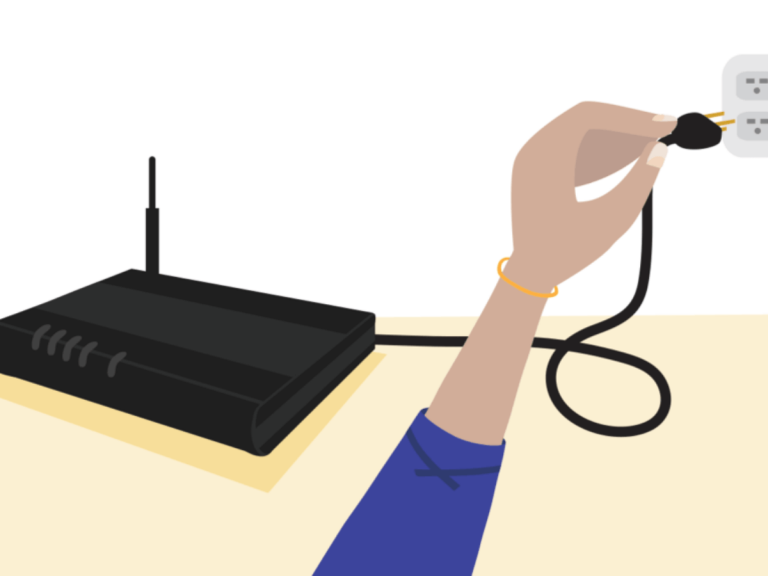
- Y después de eso, conecte su módem / enrutador a la fuente de alimentación> enciéndalo.
- Luego, espere a que la luz del enrutador / módem se estabilice.
- Luego encienda el sistema e intente ejecutar Netflix
Compruebe si esto funciona bien sin ningún código de error UI3012.
Solución 3: conecta tu computadora directamente a tu módem
Si se conecta a través del enrutador inalámbrico que está conectado al módem pero aún no se conecta después de reiniciar Internet, intente carretera de circunvalación el enrutador. Hacer esto lo ayudará a reconocer qué está causando el problema.
Siga los pasos para hacerlo:
- Primero apague su computadora.
- Luego, conecte su sistema directamente al módem utilizando un cable Ethernet.
- A continuación, desconecte el módem de la alimentación durante 30 segundos> y vuelva a enchufarlo.
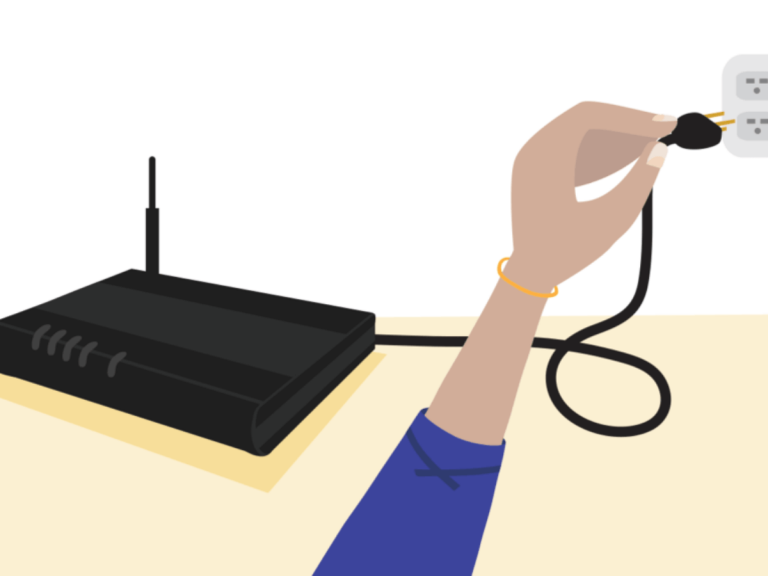
- Espere hasta que las nuevas luces indicadoras comiencen a parpadear.
- Y encienda la computadora> intente Netflix nuevamente
Espero que esto funcione para que usted fije Netflix UI3012 error.
Solución 4: deshabilite las extensiones del navegador
Como se mencionó anteriormente, las extensiones de su navegador pueden causar interrupción y el código de error de Netflix UI3012. Por lo tanto, compruebe si está utilizando extensiones relacionadas con Netflix, como la extensión “Force Netflix 1080p“.
Luego deshabilítelo y verifique si esto funciona para que pueda resolver el error UI3012.
Bueno, a continuación puedes consultar las instrucciones para el navegador Firefox.
- Inicie Firefox> haga clic en el menú de 3 barras verticales
- Y haga clic en Add-ons> ahora ubique el Add-ons que cree que está causando el problema y alterne y cambie a la posición Desactivado
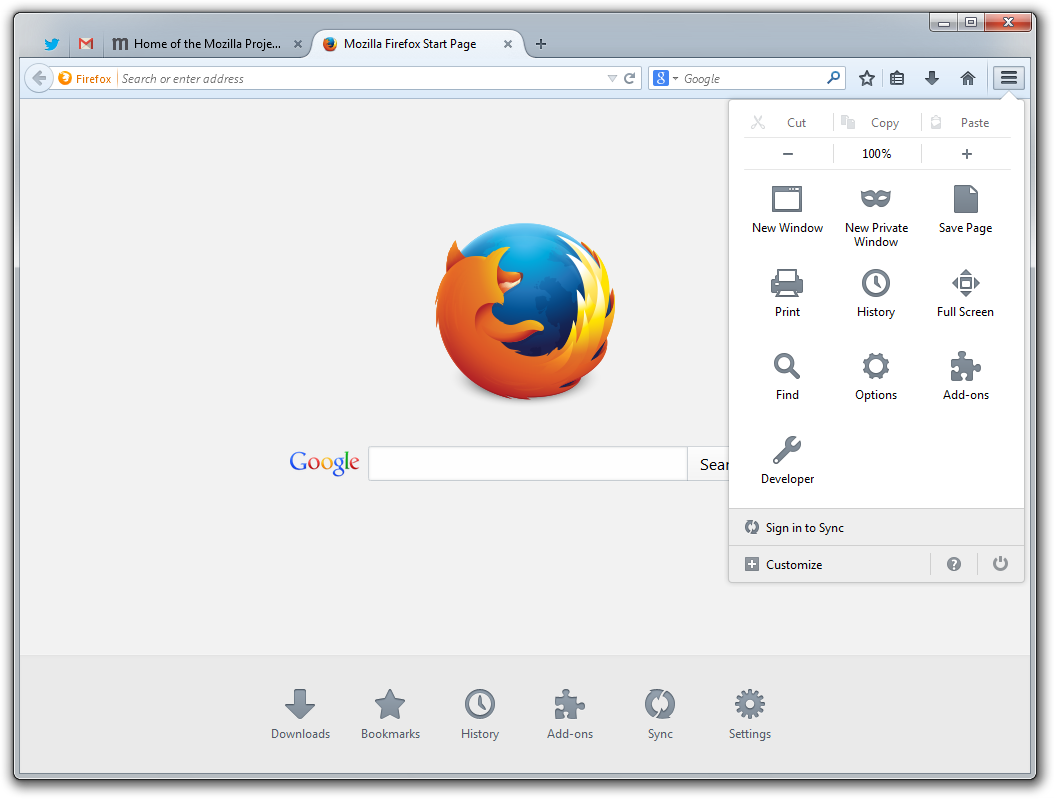
- Además, si tiene problemas para localizar el addon del navegador, desactive addons entero y habilítelos uno por uno para verificar el que está causando el problema.
Y luego intente abrir Netflix en Firefox y verifique si el error está solucionado o no.
Nota: Puede deshabilitar los addons en sus respectivos navegadores.
Solución 5: cambie su red
Los ISP utilizan diferentes protocolos y métodos para controlar el tráfico web y proteger sus usos. Pero en este proceso, bloquean el acceso a importantes recursos de red necesitado por aplicaciones legítimas.
En muchos casos, limita las arroyo. Entonces, aquí se sugiere cambiar la red.
- Intente cambiar su red, pero si no hay otra red disponible, cambie al teléfono hotspot.
- Intente ejecutar Netflix y compruebe si funciona correctamente.
Solución 6: restablezca su red
Si en el caso, ha realizado la modificación de la configuración de conexión predeterminada, como DNS personalizado, esto también puede causar problemas de conectividad.
Bueno, si está utilizando una VPN o Proxy, entonces también puede crear problemas de conectividad. Y este podría ser el que está causando el código de error de Netflix UI3012.
Entonces, la mejor opción aquí es restablecer su red a la configuración predeterminada y deshabilitar la VPN / proxy que puede funcionar para usted.
Siga los pasos para hacerlo:
- Primero, apague el cliente VPN / proxy.
- Luego presione la tecla Windows> escriba Red Restablecer. Y de la lista> haga clic en Red Restablecer.
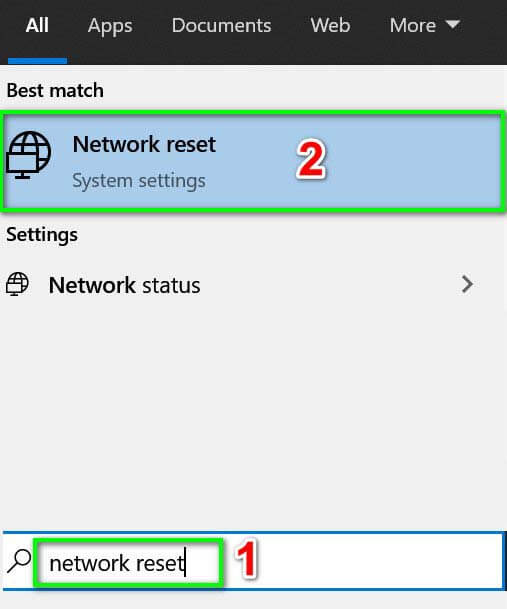
- Y desde la ventana Restablecimiento de red> haga clic en Restablecimiento de red. > confirme para restablecer su red
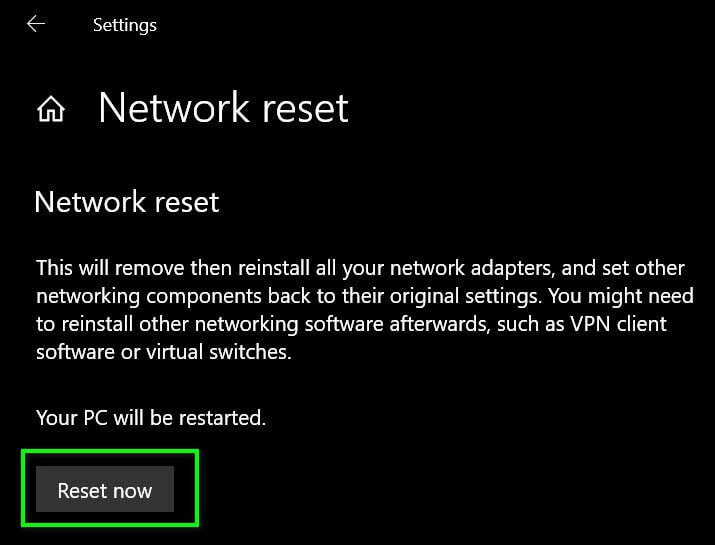
- Reinicie su sistema.
Cuando el sistema comienza a verificar si el código de error de Netflix UI3012.
Consejo adicional: mejore la intensidad de sus señales de Wi-Fi
Como se dijo si está utilizando señales débiles de su Wi-Fi, esto puede afectar gravemente la conectividad de su dispositivo y puede provocar el error de Netflix UI3012.
A continuación, consulte algunos de los pasos importantes para desarrollar la fuerza de Wi-Fi.
- Coloque el enrutador Wi-Fi a una altura de 3 a 4 pies, también asegúrese de que al menos un área de 3-4 pies alrededor del enrutador Wi-Fi esté vacía en todas las direcciones.
- Acerque el sistema al enrutador Wi-Fi.
- retirar las interferencias eléctricas / magnéticas como teléfonos inalámbricos, microondas, televisores donde se encuentra el enrutador Wi-Fi.
PREGUNTAS MÁS FRECUENTES: LAS PERSONAS TAMBIÉN PREGUNTAN:
Solución recomendada – Fijar varios errores / problemas de la computadora
Si encuentra que su PC / computadora portátil con Windows se está ejecutando lentamente o se encuentra con varios errores y problemas obstinados de la computadora, se sugiere escanear su sistema con la uno y solo PC Reparar Herramienta.
Esta es una herramienta de reparación avanzada que solo escaneando una vez detecta y corrige varios problemas de Windows y errores obstinados de la computadora.
Con esto, puede corregir varios errores de actualización, reparar los archivos corruptos del sistema de Windows, errores de DLL, errores de registro, prevenir la infección de virus o malware, y mucho más.
Esto no solo corrige errores, sino que también optimiza el rendimiento de su PC con Windows como uno nuevo para optimizar el rendimiento de los juegos.
Obtenga PC Reparar Herramienta, para hacer que su PC esté libre de errores y acelere
Conclusión:
Ahora se espera que el código de error de Netflix UI3012 se fijo después de seguir la solución enumerada en el artículo.
Las soluciones dadas son fáciles de seguir y funcionaron para que muchos usuarios arreglen el error UI3012 en sus computadoras.
Asegúrate de seguir las soluciones cuidadosamente para deshacerte del error y comenzar a ver Netflix nuevamente.
Se estima que el artículo funciona para usted, así que siéntase libre de presionar el botón Me gusta en nuestras redes sociales @ Facebook y Twitter.
Buena suerte..!
Hardeep has always been a Windows lover ever since she got her hands on her first Windows XP PC. She has always been enthusiastic about technological stuff, especially Artificial Intelligence (AI) computing. Before joining PC Error Fix, she worked as a freelancer and worked on numerous technical projects.